
Vi occorrono delle fototessere ma il fotografo vi ha chiesto 5 o 6 euro per quattro foto? Siete ostili nell’utilizzare le macchinette che si trovano in giro perché volete fare la foto che più vi piace senza fretta? Ecco la spiegazione in pochi passi per realizzarle in modo semplice, veloce e soprattutto economico.
Come fare le fototessere con photoshop
Per prima cosa scattate una foto facendo molta attenzione a farlo sfruttando uno sfondo bianco (è richiesto per le fototessere relative a documenti d’identità), inoltre dovrete inquadrare bene il vostro viso prendendo magari parte delle spalle in modo da poter avere più possibilità di manovra nel modificare la foto.
Una volta che avete scattato la foto non dovrete far altro che aprirla con un programma di di photo-editing, tipo photoshop, una volta fatto la prima cosa che dovrete fare è sbloccare i livelli cliccando due volte sul lucchetto presente sopra il livello.
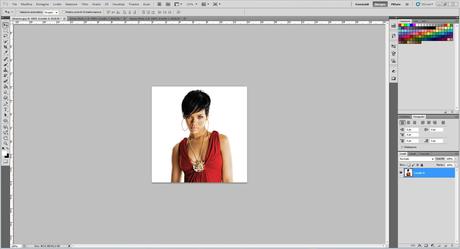
Una volta fatto dovrete aprire una nuova scheda impostando le dimensioni della nuova immagine, che dovranno essere quelle standard per le fototessere cioè altezza 4,5 cm e larghezza 3,5 cm.
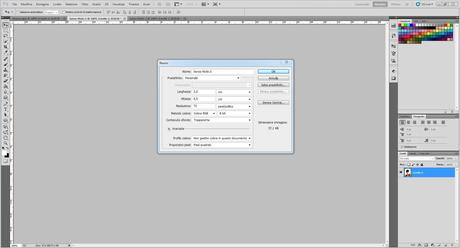
Adesso andate nella scheda precedente e trascinate la vostra foto nella nuova scheda; una volta fatto cliccate su Modifica -> Trasforma -> Scala in modo da poter adattare la foto alle dimensioni della fototessera, per farlo ricordatevi di tenere premuto il tasto Shift e trascinando un angolo della foto per portala alle dimensioni desiderate. Quando avrete raggiunto le dimensioni volute cliccate sul tasto Invio.
Come prossima cosa dovrete selezionare tutta l’immagine e cliccare su Immagine -> Ritaglia; Create una nuova scheda stavolta selezionando le dimensioni della foto che volete stampare, ad esempio per 8 fototessere selezionate altezza 10 cm e larghezza 15 cm.
Ora trascinate la vostra fototessera sulla nuova scheda e successivamente copiate il livello che si verrà a creare in modo da replicarlo (basterà trascinare il livello sull’icona di nuovo livello in basso a sinistra); appena lo avrete duplicato dovrete spostare la foto replicata con le freccette in modo da portarla a fianco della precedente.
Come potrete immaginare adesso non dovrete fare altro che ripete questo procedimento fino a riempire tutto lo spazio a disposizione, potete farlo rifacendo il passo precedente oppure se volete velocizzare questa operazione potete unire i livelli e poi copiare il livello appena creato cosi da copiare due foto alla volta, infine potrete rifare la stessa operazione unendo il livello e copiando tutte e quattro le foto in un colpo soltanto.
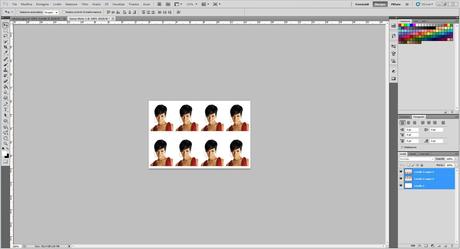
Dovreste ritrovarvi un risultato simile a quello che vedete nella foto, arrivati qui non dovrete fare altro che salvare la vostra foto cliccando su File -> Salva con nome scegliendo poiqualità massima e anche l’opzione linea di base ottimizzata. Infine non dovrete fare altro che stampare la vostra foto, facendolo semplicemente a casa vostra se avete una stampante fotografica oppure andando in un discount fotografico e spendendo soltanto circa 10 centesimi contro i 5/6 euro che chiedono invece i fotografi per farvi delle fototessere, inoltre potrete anche sfruttare una sola foto per fare le fototessere per più persone affiancandole nello stesso modo visto sopra.
Vi lascio inoltre la video guida di tutta la procedura spiegata step by step:
Spero che la nostra guida vi sia utile, in ogni caso per ogni problema o domanda non esitate a commentare; vi ricordo inoltre di seguirci tramite i nostri canali social e consigliarci ai vostri amici.
